
Kompatibilitätslist, auf welchen Geraten AutoMapa funktioniert
Du musst dich
Anmelden
oder
Registrieren
um diesen Inhalt sichtbar zu machen!
Patcher 3.4.2 (fur AM bis 6.17)
Du musst dich
Anmelden
oder
Registrieren
um diesen Inhalt sichtbar zu machen!
Patcher 3.2.0.0 (fur AM bis 6.10) Wenn ich mehr Zeit hab dann werd ich die Anleitung mit den neuen Patcher aktualizieren...
Du musst dich
Anmelden
oder
Registrieren
um diesen Inhalt sichtbar zu machen!
Info uber den Neuen Patcher 3.2.0.0
Du musst dich
Anmelden
oder
Registrieren
um diesen Inhalt sichtbar zu machen!
Patcher 2.4.0.0 (fur AM bis 6.9)
Du musst dich
Anmelden
oder
Registrieren
um diesen Inhalt sichtbar zu machen!
Patcher 3.0 (fur AM 6.10)
Du musst dich
Anmelden
oder
Registrieren
um diesen Inhalt sichtbar zu machen!
Bebilderte Anleitung zur Instalierung des Programms auf SD, USB Stick oder auf Festplatte
Zum Patchen der Karten und zur Installation der AutoMapa Software brauchen wir:
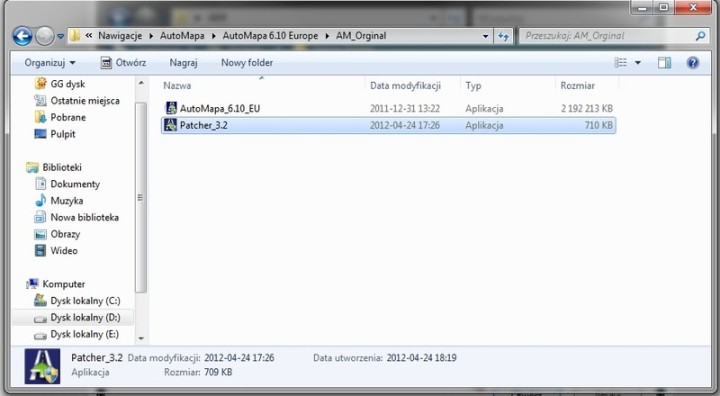
Wir erstellen auf dem USB Stick, der Speicherkarte, vorausgesetzt man besitzt ein Lese/Schreibgerät dafür oder aber auf der Festplatte einen Ordner und fügen dort die beiden gedownloadeten Dateien ein. Wir gehen nun in das Verzeichnis und starten das Patcherprogramm.
Achtung:
Was ich nun hier dazu schreibe gilt für die User die Probleme haben in der Version 6.10.0 die
Karten freizuschalten. Für die ersten Schritte benutzt man den Patcher 3.2.0.0 genau wie in der Anleitung vorgegeben. Weiter unten im Text drauf achten wenn was in rot geschrieben erscheint das ist eine Änderung damit es mit der Freischaltung der Karten klappt.
Danach klicken auf "ROZPAKUJ". Hier geben wir nun den Pfad zum Programm mit der Karte an also Automapa_6.8.1_PL_D in dem Verzeichnis das wir erstellt haben und klicken nun "Offnen/Entpacken" (Otworz/Rozpakuj)
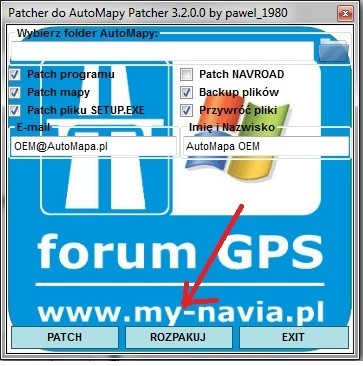
Legt euch nun noch ein neues Verzeichnis an mit Namen AM und sagt in dem nun erscheinen den Menü das der Patcher die Programmdateien dort entpacken darf. Nun noch auf OK klicken.
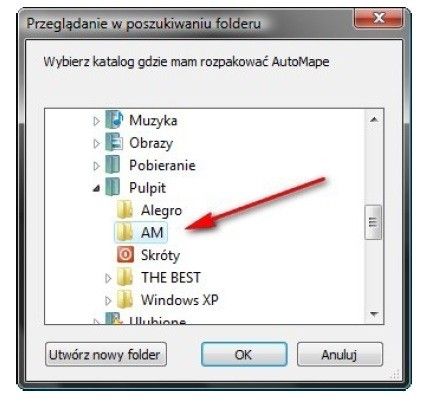
Jetzt zeigt uns der PATCHER den "Entpackungs Vorgang"
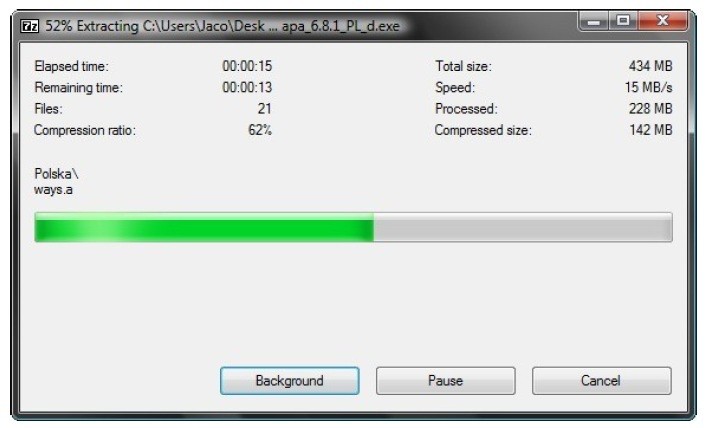
Nach dem Entpackungsvorgang öffnet sich der Patcher wieder, wo wir die Einstellungen wählen die zum Patchen der Karten notwendig sind. Haltet euch an die Vorgaben dann sollte das ohne Probleme funktionieren. Der Ordner mit der Karte ändert sich nicht. Wenn wir angegeben haben was wir ändern wollen, klicken wir PATCH.
Achtung:
Jetzt startet man den Patcher 3.2.0.0 Final in der oberen Zeile den Pfad zu dem Verzeichnis AM angeben den wir ja angelegt haben dort liegen die entpackten Files.
Dort macht man die Häkchen rein schreibt seine Mailadresse dort rein und wenn man will seinen Namen, anschließend klicken wir dann auf Patch und das war es, ab hier machen wir wieder laut Anleitung weiter.
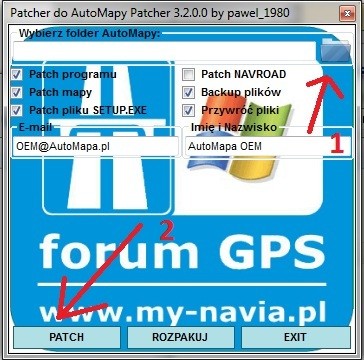
Wir können auch eine neue Lizenz generieren lassen, vor den Patch, dazu die beiden ganz rechts stehenden Optionen zuzüglich im Patcher durch setzen der Hächen aktivieren, sòmit wird zuzüglich eine neue Lizenz geschrieben>
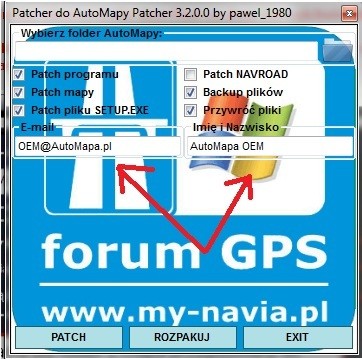
Wir sehen jetzt den Patchvorgang mit seinen Veränderungen. Nun kann im LOGFILE überprüft werden,
ob alles sauber gepacht wurde, wenn alles auf OK steht siehe Bild können wir auf KONIEC klicken,
damit wird das Patchprogramm geschlossen und der Patchvorgang ist abgeschlossen.
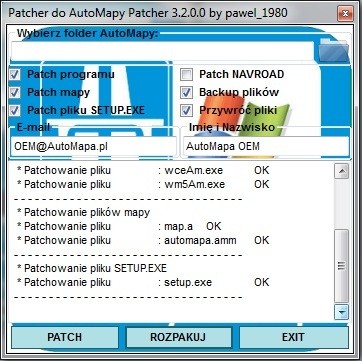
Nun können wir mit der Installation von Automappa fortfahren.
Wir gehen nun in das Verzeichnis AM das wir angelegt haben und starten dort die Setup Datei des Programms, die Vogehnsweise ist imer die gleiche egal ob auf USB Stick, Speicherkarte mit Lesegerät
oder der Festplatte.
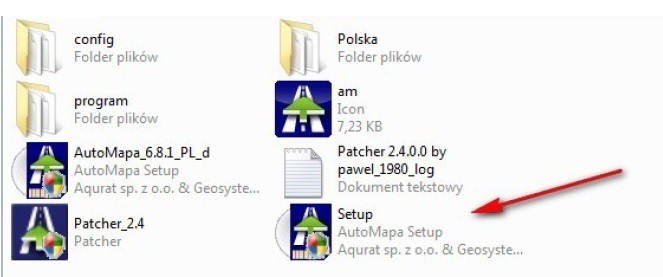
Dann nach Anweisungen das Installationsprogramm ausführen.
Zuerst die Auswahl der Sprache der Installation
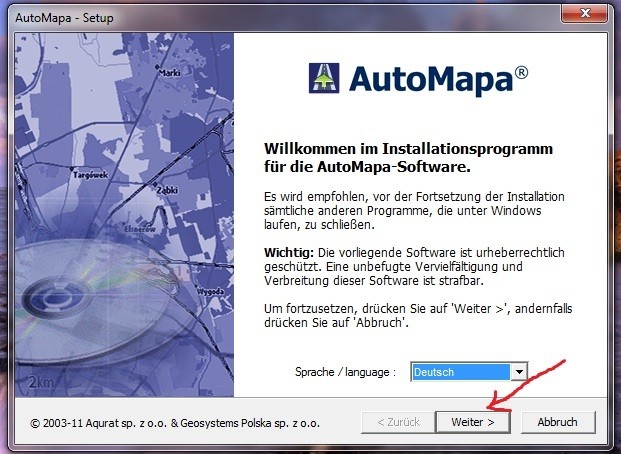
Dann auf Instalieren
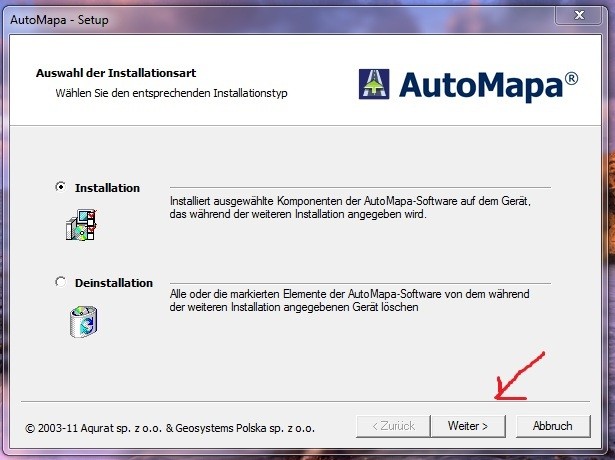
Lizenzvertrag akzeptieren
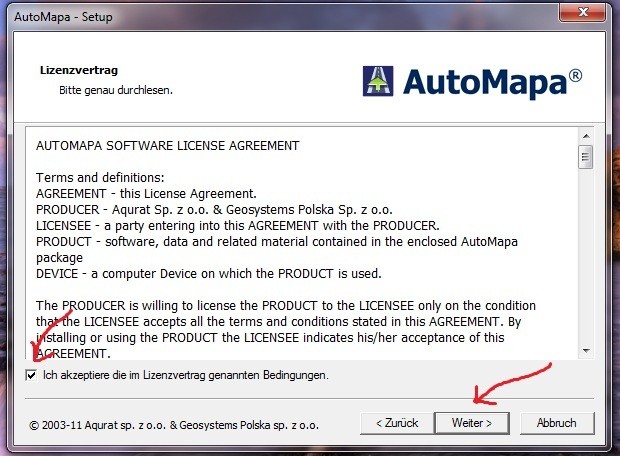
Die Auswahl des Gerätes auf das die Installation durchgeführt werden soll.
Hier ist bereits das SD-Kartenlesegerat ausgewählt, kann auch beibehalten werden wenn ein USB Stick verwendet wird.
Sollte es auf der Festplatte durchgeführt werden dann die Option PC/TabletPC aktivieren und ein Verzeichnis angeben. Wenn man einen großen Internen Speicher im Navi zur Verfügung hat kann man es auch dort direkt machen. Das ist aber nicht ratsam da die Installation sehr lange dauert und oft mit einem Misserfolg endet.
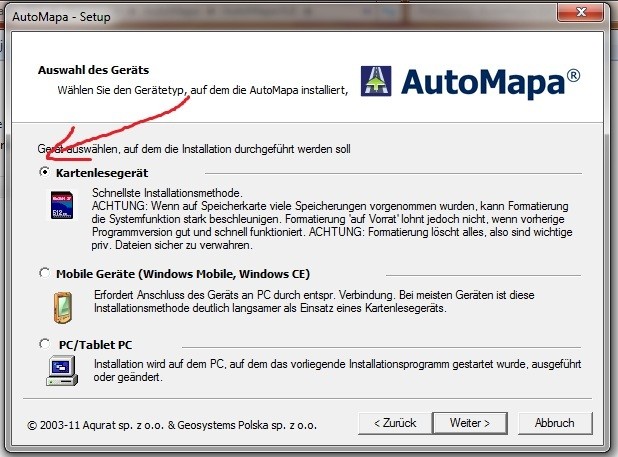
Nun noch in der nächten Option den Laufwerksbuchstaben angeben unter dem die Speicherkarte oder der USB Stick unter Windows erkannt wird.
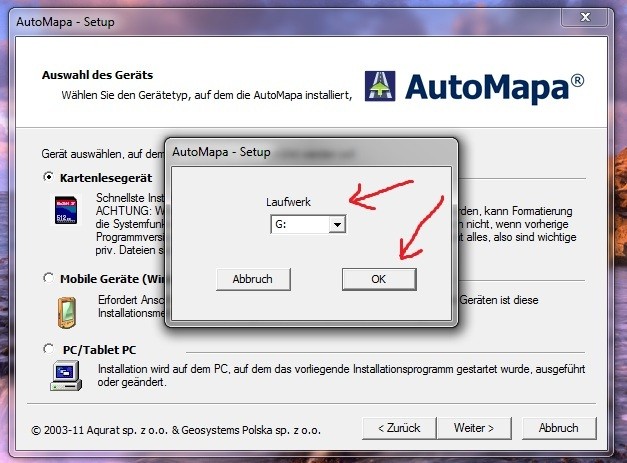
Dann wählen wir aus für welches Betriebssystem es auf unseren Gerät installiert werden soll, die meisten PNA's nutzen WIN CE5.0. Aber auf welches System ihr das installieren wollt werdet ihr ja wissen.
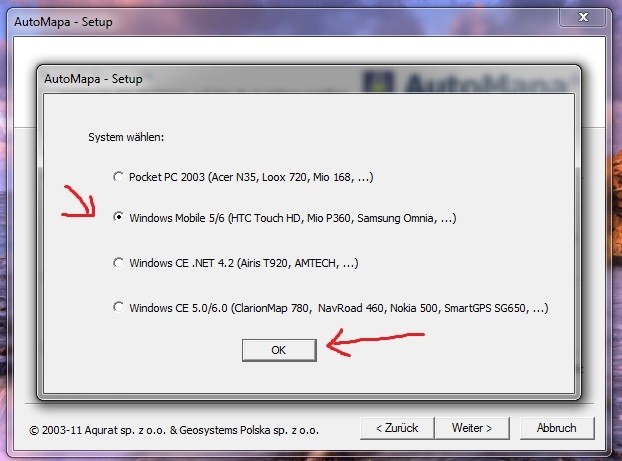
Wenn wir aber ein Windows CE 5.0/6.0 nutzen besteht die Möglichkeit das Startverhalten des Navis ein wenig zu beeinflussen, so das man beim Starten die Möglichkeit bekommt eins der beiden Systeme auszuwählen, dazu muss man aus dem nächsten Fenster die Zusatzoption angeben siehe Bild.
Dies gilt aber nur, wenn die Software direkt auf My Flash Disk installiert werden sollte.
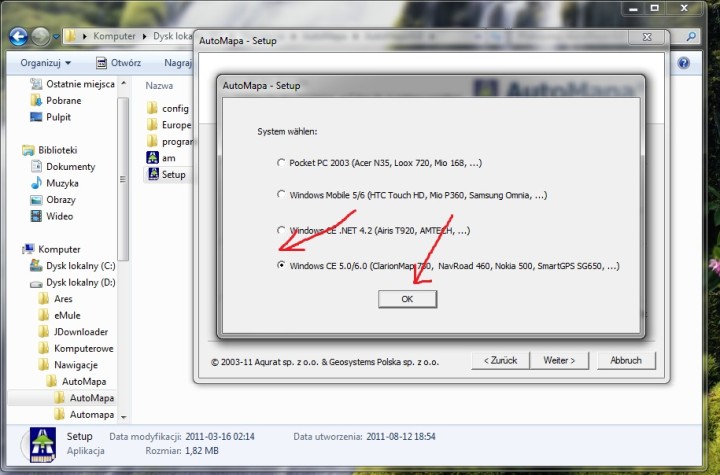
und
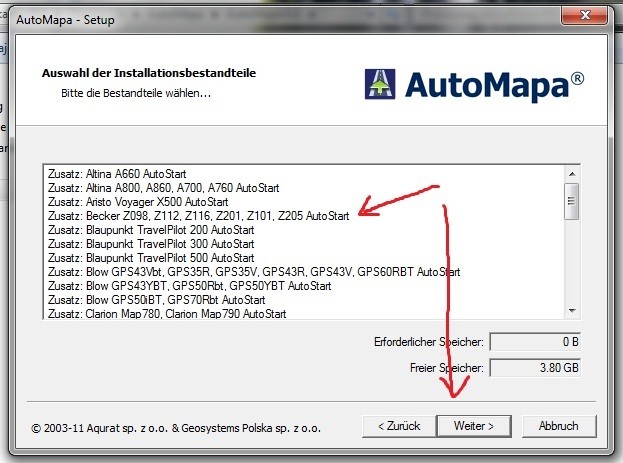
Sonst bitte keinen Zusatz aktivieren und auf Weiter klicken.
Im nächsten Fenster bitte mit JA bestätigen.
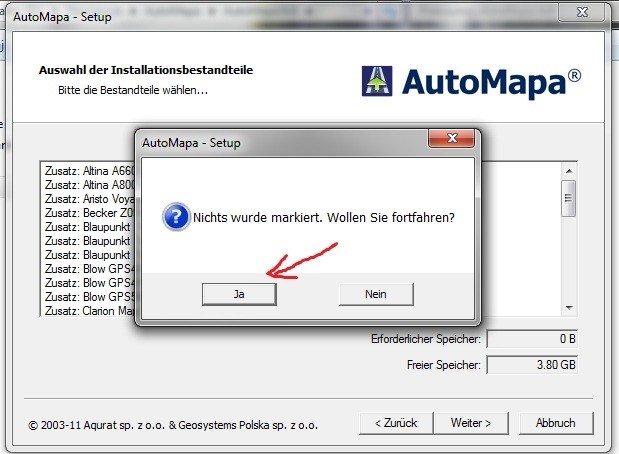
Als nächste können zusätzliche Sprachen ausgewählt werden die man noch mit installieren möchte
falls dies gewünscht ist. Die deutsche Frauenstimme Kamila ist bereits aktiviert zusätzlich kann man wenn man nun nach unten scrollt noch die männliche Stimme Alexander aktivieren.
Dann auf weiter.
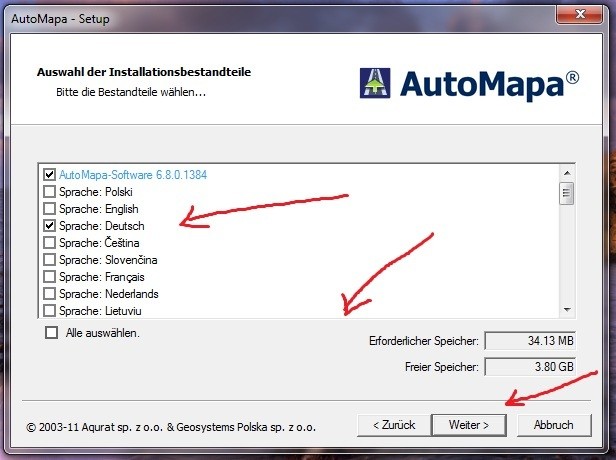
Jetzt die Karte markieren die im Fenster steht und auf weiter.
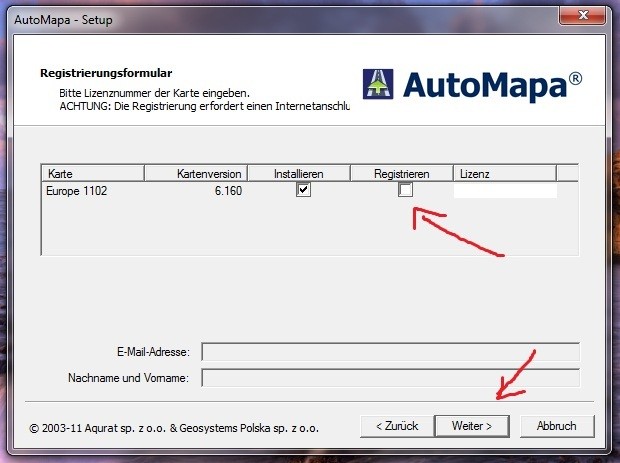
Nun kommt das Registrierungsformular, hier entfernen wir nun das Häkchen aus der Rgistrierung sollte es aktiviert sein, also das Häkchen raus und klicken auf weiter.
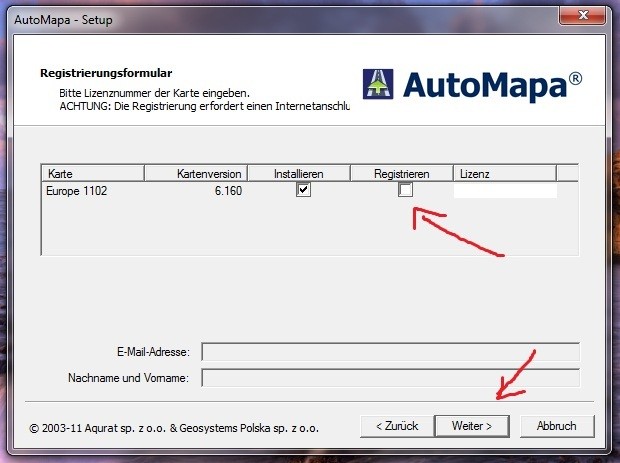
Nun kommt die Abfrage ob man die komplette Europakarte installieren möchte oder man man bestimmte Länder auswählen möchte. Wir entscheiden uns für einzelne Länder.
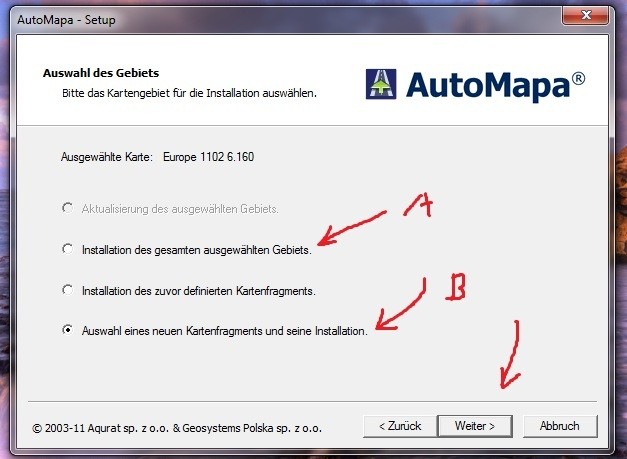
Durch Doppelklick werden Länder eingezeichnet die wir benotigen.
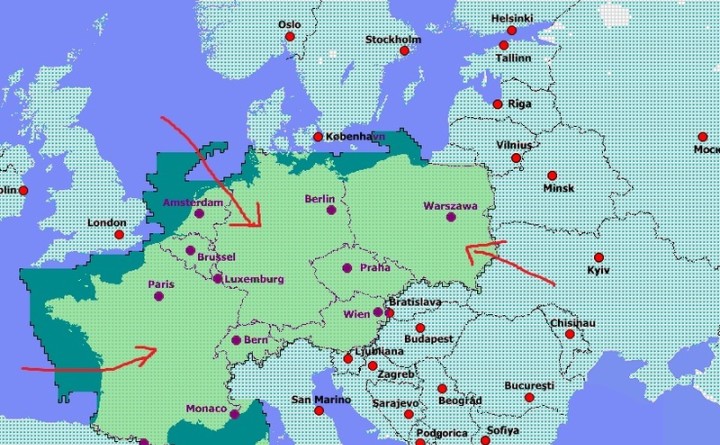
Als erstes die Auswahl bestätigen und dann auf Weiter.
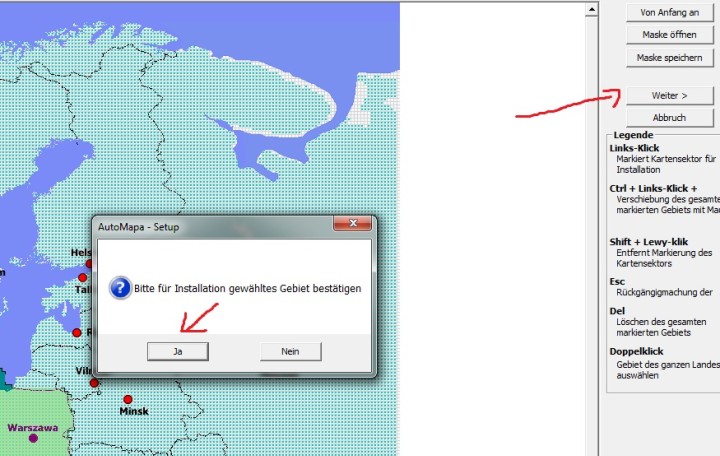
Nun beginnt die Karten Installation.
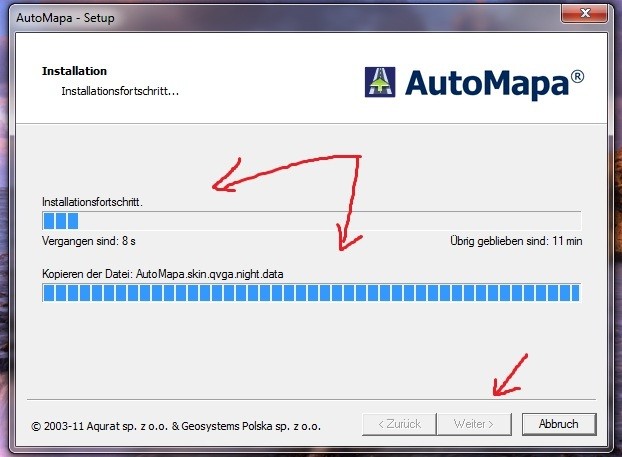
Installation wurde erfolgreich abgeschlossen
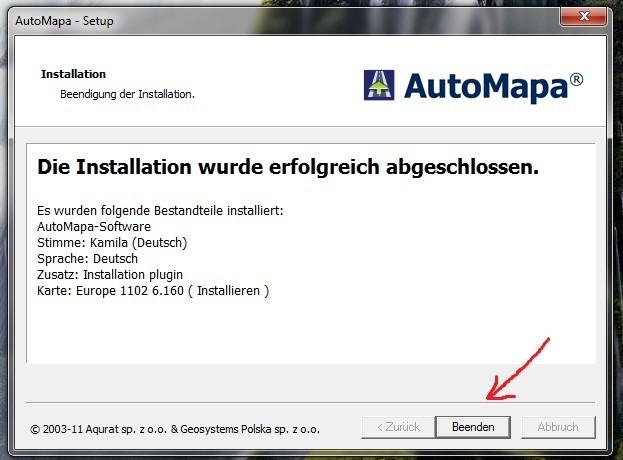
Wenn der Vorgang bendet ist findet ihr einen neuen Ordner der den Namen trägt Automapa EU
das ist nun die vollständig installierte Navisoftware.
So damit wäre die Insatllation abgeschlossen, wer die Daten nun auf eine USB Stick gespeichert hat,
kopiert das Verzeichnis Automappa nun auf Storage Card steckt diese ins Navi und ruft Automapa auf dann sollte das laufen.
Das gleiche gilt für User die die Installation auf Festplatte durchgeführt haben, auch hier hergehn und das Verzeichnis Automapa EU auf die Speicherkarte kopieren.
Wer es direkt auf der Speicherkarte durchgeführt hat, kann nun die anderen angelegten Ordner löschen
nur der Ordner Automapa EU ist noch wichtig, der Rest kann wieder gelöscht werden.
MFG
Sebastian79r
Danke fur die Idee, teilweise Bilder an my-navia und an Goldibear, fur die Text eweiterung, damit es noch ubersichtliecher wird.
Zuletzt bearbeitet:



